win11如何自定义桌面图标的样式 win11修改图标的详细步骤与方法
更新时间:2023-05-16 13:39:59作者:yang
win11如何自定义桌面图标的样式,Win11系统默认的桌面图标风格可能并不是每个人都喜欢的,有些用户可能更想要一些独特的图标来装饰自己的桌面。幸运的是在Win11系统中,通过简单的修改步骤和方法,用户可以轻松地自定义自己的桌面图标样式,并赋予其独特的视觉效果。下面将为大家介绍win11修改图标的详细步骤与方法,供大家参考。
具体步骤如下:
1、打开电脑设置,点击个性化选项。
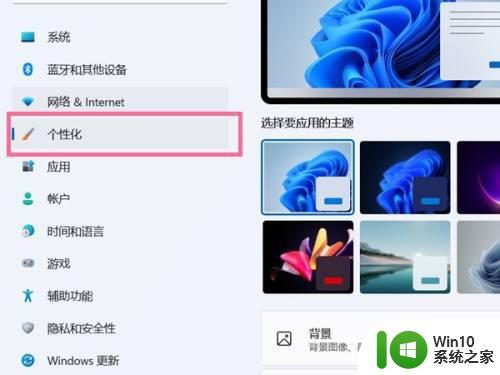
2、进入个性化设置后,点击主题选项。
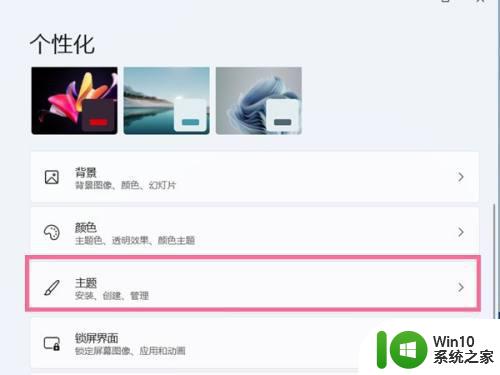
3、点击桌面图标设置。
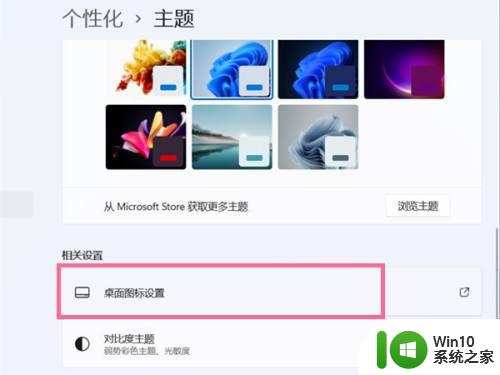
4、点击更改图标,选择想要设置的桌面图标,点击完成即可。
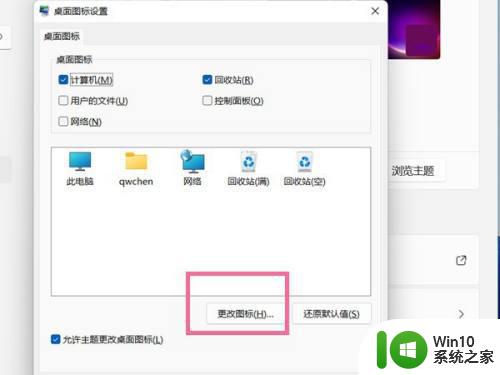
Win11操作系统更新了很多新的特性,让我们可以更加自由地个性化我们的电脑。修改桌面图标的步骤也非常简单,只需要几步就能做到。相信大家都能轻松掌握。用自己喜欢的样式布置桌面,让工作更加愉快吧!
win11如何自定义桌面图标的样式 win11修改图标的详细步骤与方法相关教程
- win11自由排列图标 win11桌面图标自定义摆放步骤
- win11如何设置桌面图标 如何在win11上添加自定义桌面图标
- win11桌面图标布局自定义方法 win11桌面图标布局调整步骤详解
- Win11桌面图标怎么替换 Win11如何自定义桌面图标
- win11怎样自定义文件夹图标 win11文件夹图标改变方法
- win11桌面图标显示不出来怎么办 如何在win11桌面上添加自定义图标
- win11桌面图标盾牌的去掉方法 win11桌面图标盾牌怎样去除
- win11桌面图标无法自由拖动的修复方法 win11桌面图标被锁定怎么解除
- 自定义修改win11截图快捷键的方法 怎么自定义修改win11截图快捷键
- win11桌面图标亮度调节方法 如何调整win11桌面图标的亮度
- win11隐藏桌面图标的方法 win11如何隐藏桌面图标
- Win11如何修改DNS地址 Win11改DNS的详细步骤及图文教程
- win11系统启动explorer.exe无响应怎么解决 Win11系统启动时explorer.exe停止工作如何处理
- win11显卡控制面板不见了如何找回 win11显卡控制面板丢失怎么办
- win11安卓子系统更新到1.8.32836.0版本 可以调用gpu独立显卡 Win11安卓子系统1.8.32836.0版本GPU独立显卡支持
- Win11电脑中服务器时间与本地时间不一致如何处理 Win11电脑服务器时间与本地时间不同怎么办
win11系统教程推荐
- 1 win11安卓子系统更新到1.8.32836.0版本 可以调用gpu独立显卡 Win11安卓子系统1.8.32836.0版本GPU独立显卡支持
- 2 Win11电脑中服务器时间与本地时间不一致如何处理 Win11电脑服务器时间与本地时间不同怎么办
- 3 win11系统禁用笔记本自带键盘的有效方法 如何在win11系统下禁用笔记本自带键盘
- 4 升级Win11 22000.588时提示“不满足系统要求”如何解决 Win11 22000.588系统要求不满足怎么办
- 5 预览体验计划win11更新不了如何解决 Win11更新失败怎么办
- 6 Win11系统蓝屏显示你的电脑遇到问题需要重新启动如何解决 Win11系统蓝屏显示如何定位和解决问题
- 7 win11自动修复提示无法修复你的电脑srttrail.txt如何解决 Win11自动修复提示srttrail.txt无法修复解决方法
- 8 开启tpm还是显示不支持win11系统如何解决 如何在不支持Win11系统的设备上开启TPM功能
- 9 华硕笔记本升级win11错误代码0xC1900101或0x80070002的解决方法 华硕笔记本win11升级失败解决方法
- 10 win11玩游戏老是弹出输入法解决方法 Win11玩游戏输入法弹出怎么办
win11系统推荐
- 1 win11系统下载纯净版iso镜像文件
- 2 windows11正式版安装包下载地址v2023.10
- 3 windows11中文版下载地址v2023.08
- 4 win11预览版2023.08中文iso镜像下载v2023.08
- 5 windows11 2023.07 beta版iso镜像下载v2023.07
- 6 windows11 2023.06正式版iso镜像下载v2023.06
- 7 win11安卓子系统Windows Subsystem For Android离线下载
- 8 游戏专用Ghost win11 64位智能装机版
- 9 中关村win11 64位中文版镜像
- 10 戴尔笔记本专用win11 64位 最新官方版